今日は、特定のウェブサイトを元に、Windows / Mac / Linux 向けのデスクトップアプリを作成してくれるオンラインサービス「Web2Desk」を紹介しようと思います。
「Web2Desk」は、その名前の通り “ ウェブサイトを、デスクトップアプリに変換 ” してくれるオンラインサービスです。
(「Nativefier」を使用しているようです)
指定したウェブサイトを、Windows / Mac / Linux 向けのデスクトップアプリに一発変換してくれるオンラインサービスで、基本的にウェブサイトの URL を指定するだけで簡単に使えるところが最大の特徴。
使用にあたり、難しいプログラミングの知識等は一切不要で、
- デスクトップアプリ化するウェブサイトの URL
- 作成するデスクトップアプリの名前
- アプリのアイコン(必要な場合のみ)
を指定するだけで使えるようになっています。
普段、何らかの理由で単独のアプリにしておきたいサイトがある場合や、開発中のウェブアプリをデスクトップアプリ化してみたい時… などに便利です。
尚、無料で使うことができますが、メールアドレスの入力が必要となるので注意してください。
Web2Desk の使い方
- 「Web2Desk」のページにアクセスします。
- まず、
- Enter your website URL - デスクトップアプリ化するウェブサイトの URL
- Enter your Apps Name※1 - 作成するデスクトップアプリの名前
- Upload Icon - アプリのアイコン( PNG 形式のみ)
- Use Default Icon※2 - デフォルトのアイコンを使う
- Enter Email id - E メールアドレス
を入力し、「Create Now」ボタンをクリックします。
※1 ここで入力した名前が、アプリのファイル名になる。
日本語は文字化けする… というか、日本語の部分はカットされてしまうので注意。
(全部日本語にすると、「APP」というファイル名になる)
加えて、ファイルの「プロパティ」画面内にある「詳細」タブで、ファイルの説明と製品名が文字化けする。
※2 ウェブサイトにファビコンがある場合、「Use Default Icon」を押すと自動的にファビコンが登録される。
ファビコンがない場合、「Web2Desk」(というか appmaker.xyz )のアイコンになる。 - ウェブサイトのデスクトップアプリ化処理が開始されるので、しばらく待ちます。
- 少し待ち、各 OS の欄内に「Download Now」というボタンが表示されたら変換完了です。あとは、この「Download Now」ボタンをクリックし、ファイルをダウンロードすれば OK です。
ダウンロードした ZIP ファイルを 解凍 すると、作成されたデスクトップアプリが中に入っています。 - ちなみに、デスクトップアプリの作成が完了すると、入力しておいたメールアドレスにもダウンロードリンクが送られてくるようになっています。

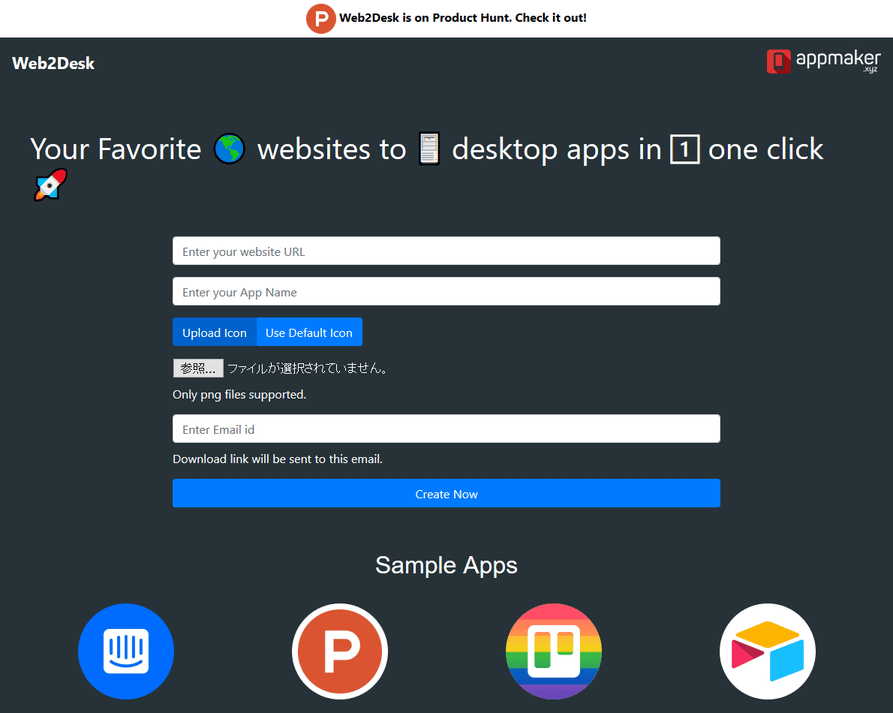
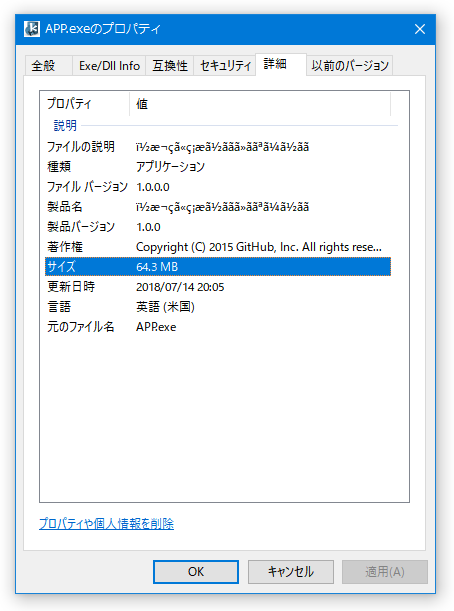
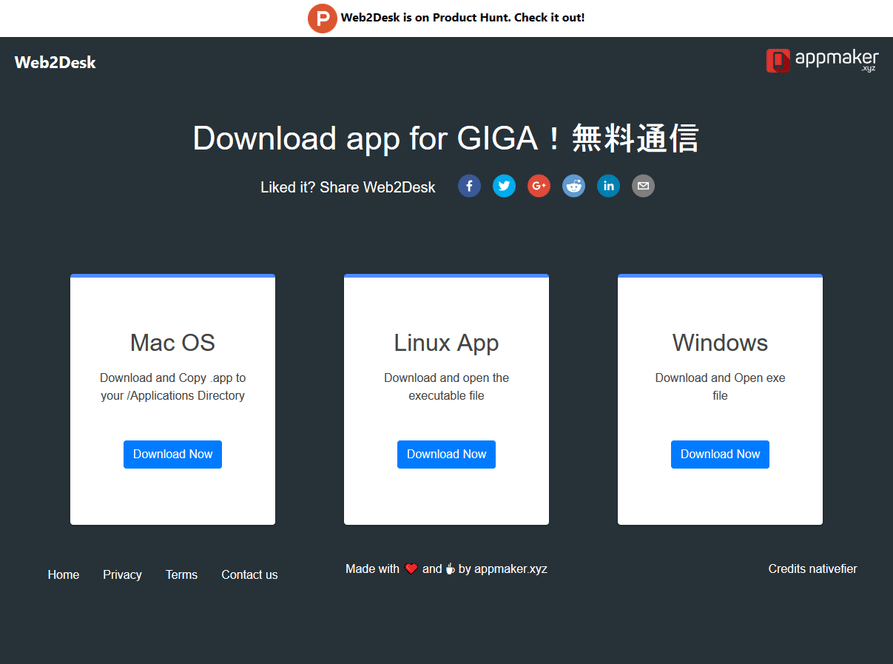
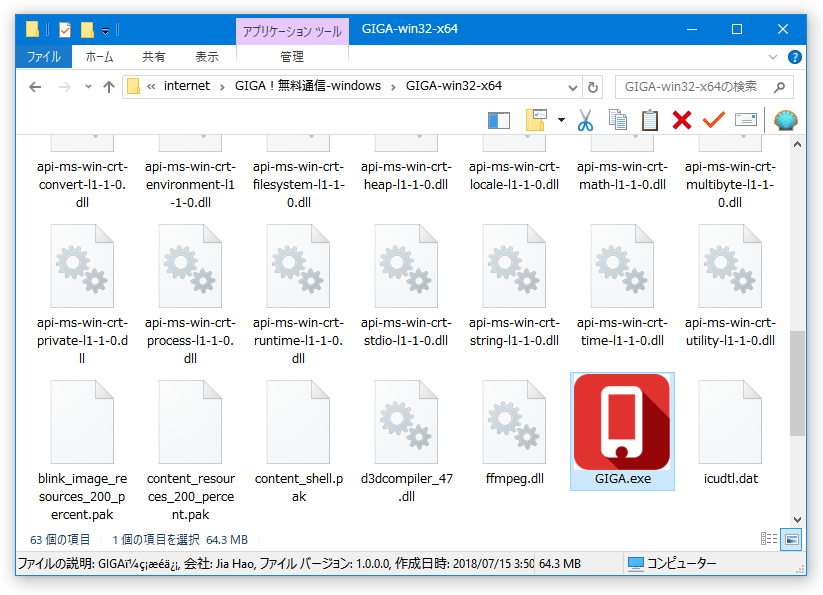
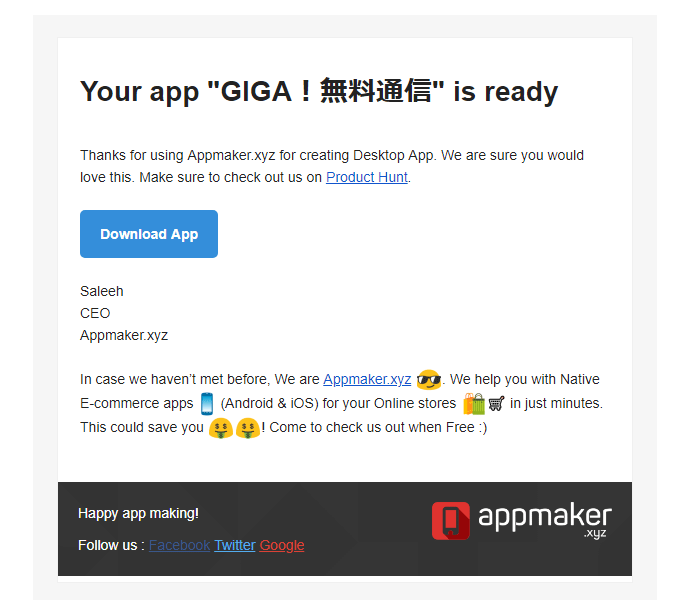
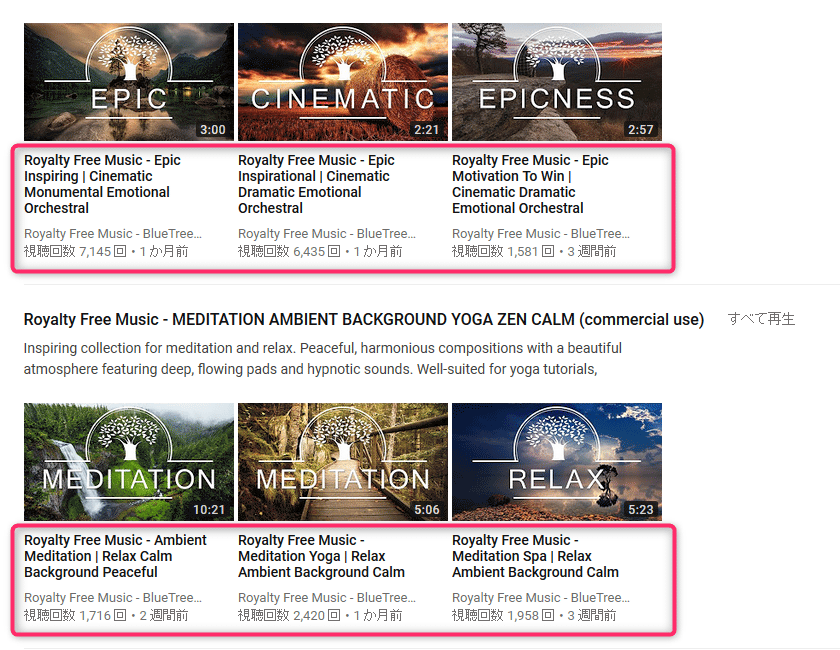
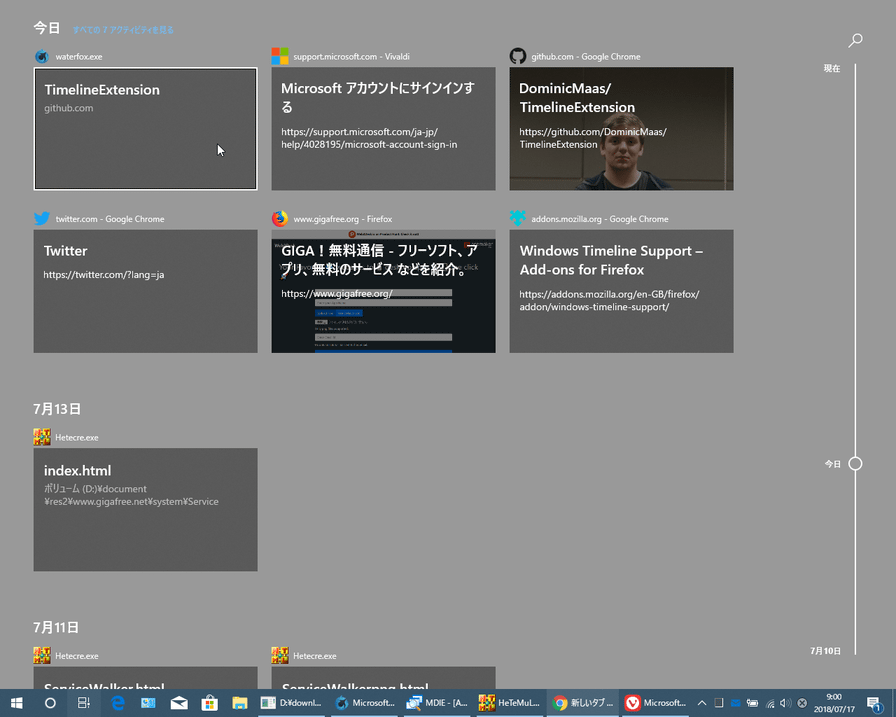
コメント
これ、面白いけど、どんなメリットがあるのかしら?
起動が早くなったりするのかな?せっかくのwebアプリデスクトップアプリにする利点がいまいち見えてこない…